|
|
|
|
|
|
|
|
|
|
|
| 해당 제품(서비스) | |
|---|---|
| 제공되는 리포트 | 네이버 노출순위 네이버 노출순위 추세 |
STEP1. 네이버 API KEY 등록
[ 리포트 매니저 → 리포트 설정 ]
① API 이용 신청 : https://developers.naver.com/apps/#/register
위 링크에 접속합니다.
② 애플리케이션 이름을 입력하고, 사용API는 '검색'으로 선택합니다.
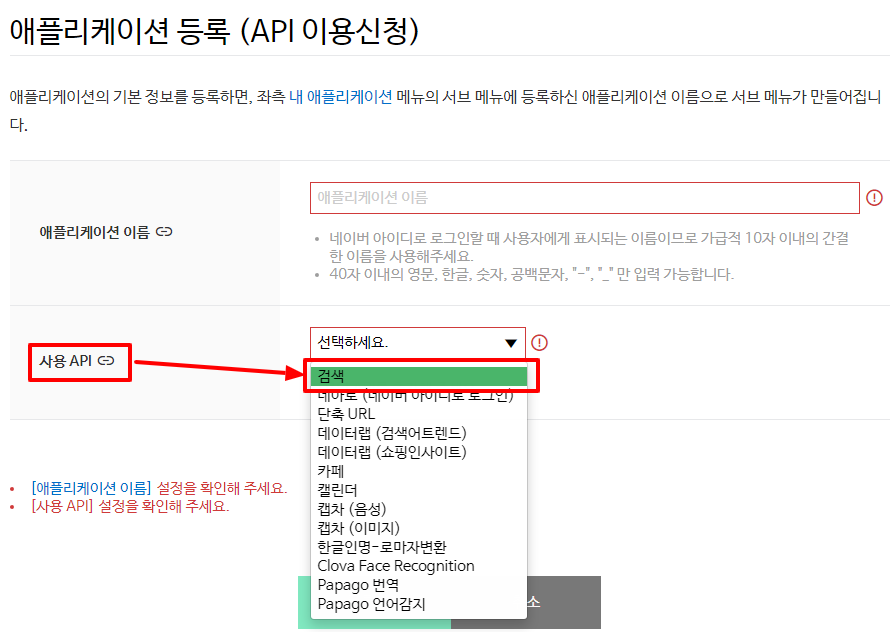
③ '비로그인 오픈 API 서비스 환경'에서 'WEB 설정'을 선택합니다.
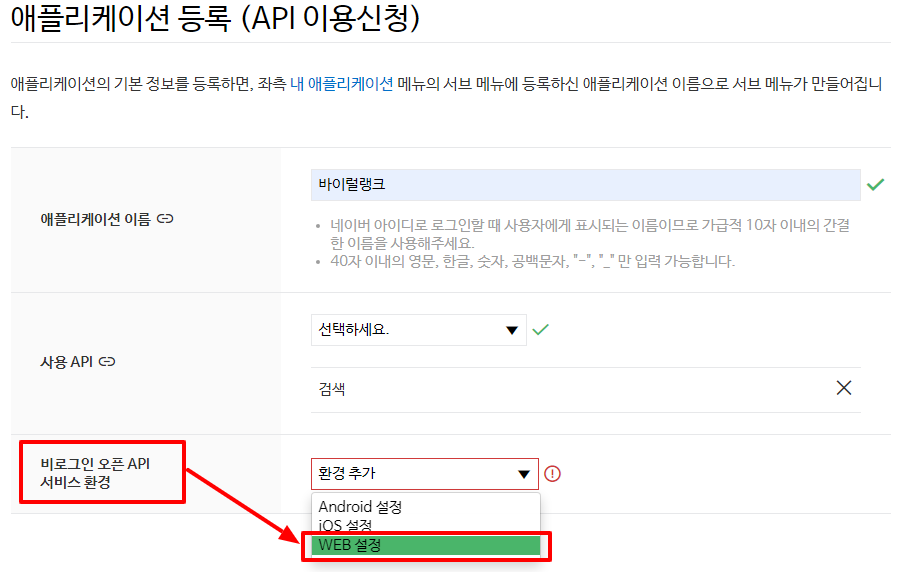
④ '비로그인 오픈 API 서비스 환경'의 '웹 서비스 URL'에는 바이럴 고객사 URL 혹은 'https://logger.co.kr'을 입력합니다.
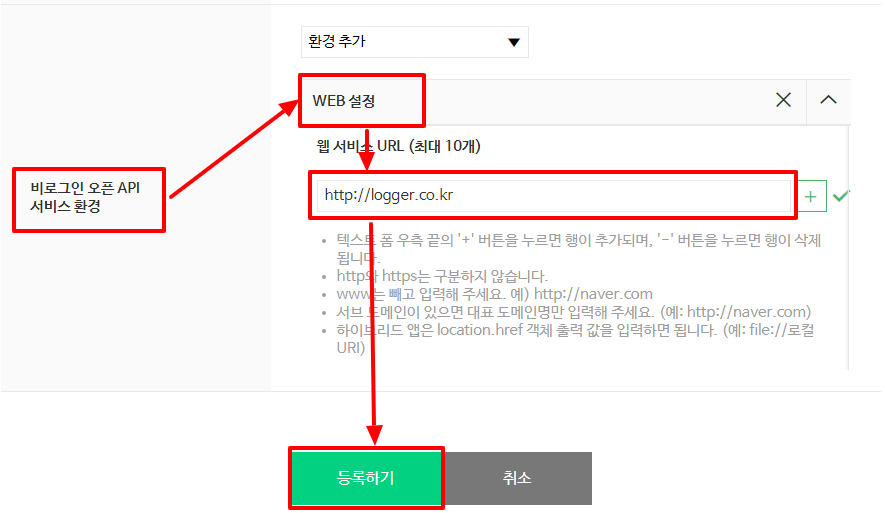
⑤ 등록을 마치면 아래와 같은 화면이 제시됩니다. 발급된 Client ID와 Client Secret을 확인하여, 복사합니다.
.png)
⑥ 로거에 접속하여 '네이버 노출순위'리포트에서 우측 상단의 '리포트 설정'버튼을 클릭합니다.
_161222.png )
⑦ 네이버에서 발급받은 Client ID와 Client Secret을 입력한 뒤, '추가' 버튼을 누릅니다.
_161222.jpg )
⑧ 아래 화면과 같이 등록된 것을 확인할 수 있습니다.
_161222.png )
STEP2. 바이럴랭크 키워드 설정
[ 리포트 매니저 → 리포트 설정 → 바이럴랭크 키워드 설정 ]
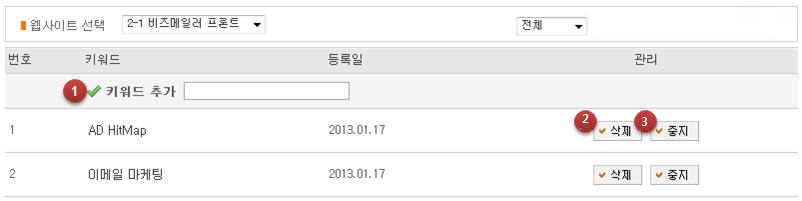
① 키워드를 입력하고, [Enter]하면 등록됩니다.
② 키워드를 삭제합니다. (삭제 시 기존 수집된 데이터도 모두 삭제됩니다.)
③ 키워드 노출순위 측정을 일시중지 합니다.
※ 키워드를 10개까지만 등록가능합니다.
/ 참 고 사 항 /
- 각 키워드별 NAVER 노출순위와 포스트정보는 NAVER API로 데이터를 받아오게 됩니다.